PDF 通常是不可編輯的,因為它們旨在保留文件的格式和佈局。但是,有時,您可能需要更改文件以糾正錯誤或更新資訊。為此,將 PDF 轉換為 Word 是使文件可編輯的一種方法。如果您想在保留 PDF 格式和結構的同時進行此過程,您可以使用Nitro PDF 轉換器。
在本文中,我們將向您介紹 Nitro 的 PDF 轉換功能,以幫助您了解其運作方式。因此,請閱讀本文,了解如何使用 Nitro 及其最佳替代方案 - UPDF ,將 PDF 轉換為 Word。
Windows • macOS • iOS • Android 100% 安全性
如何使用 Nitro Pro(桌面版)將 PDF 轉換為 Word
正如許多其他 PDF 轉 Word 的轉換器一樣,Nitro PDF 轉換器提供了電腦端軟件,您可以離線進行轉換,無需連接網路。請按照以下指南完成此操作。
- 前往 Nitro Pro 網站頁面,按一下“下載”按鈕,它會將您帶到下載頁面。
- 但是,在繼續下載之前,您需要填寫一份簡短的表格,其中包含您的姓名和電子郵件。點擊“提交”按鈕會自動開始下載。否則,您可以選擇手動下載按鈕。
- 然後,您應該按照必要的提示在您的裝置上完全安裝應用程式。最終安裝後,啟動Nitro Pro 軟件。
- 啟動應用程式後,您將看到超級簡潔且有吸引力的介面。它與 Microsoft Word 的介面設定非常相似。在頁面頂部的選項中,選擇“轉換”。
- 「轉換」圖示正下方是用於轉換為 Word、Excel 等的選項。選擇“到Word”。將會開啟一個提示,供您選擇文件。您可以從本地儲存中進行選擇。您也可以前往「檔案」部分,查看從 OneDrive、SharePoint 365、Dropbox 和 Box 等雲端服務中進行選擇的選項,這對於喜歡雲端儲存備份的用戶來說非常有用。
- 上傳文件並點擊“轉換”按鈕,您轉換後的文件應該立即可用。

如何使用 Nitro 線上轉換器將 PDF 轉換為 Word
透過 Nitro 線上轉換器,您無需下載軟體即可將 PDF 轉換為 Word。此外,您也不需要完成註冊過程,這可能會將您的敏感資料暴露給其他人。此外,它適用於所有裝置類型和作業系統。
每當您想要從一個文件轉換為另一個文件時,只需訪問該網站,上傳要轉換的文檔,然後即可完成轉換。
以下是使用 Nitro Pro 將 PDF 轉換為 Word 的步驟:
- 選擇格式為 PDF 轉 Word
- 點擊“選擇您的文件”上傳 PDF 文件。
- 輸入您的電子郵件。
- 點擊“立即轉換”,您將在您的電子郵件信箱中收到轉換後的Word文件。
然而,Nitro 缺乏基於網路的 PDF 轉換器技術,所有線上服務都旨在推廣他們的Nitro Pro 電腦軟件,所以轉換的效果會不穩定。
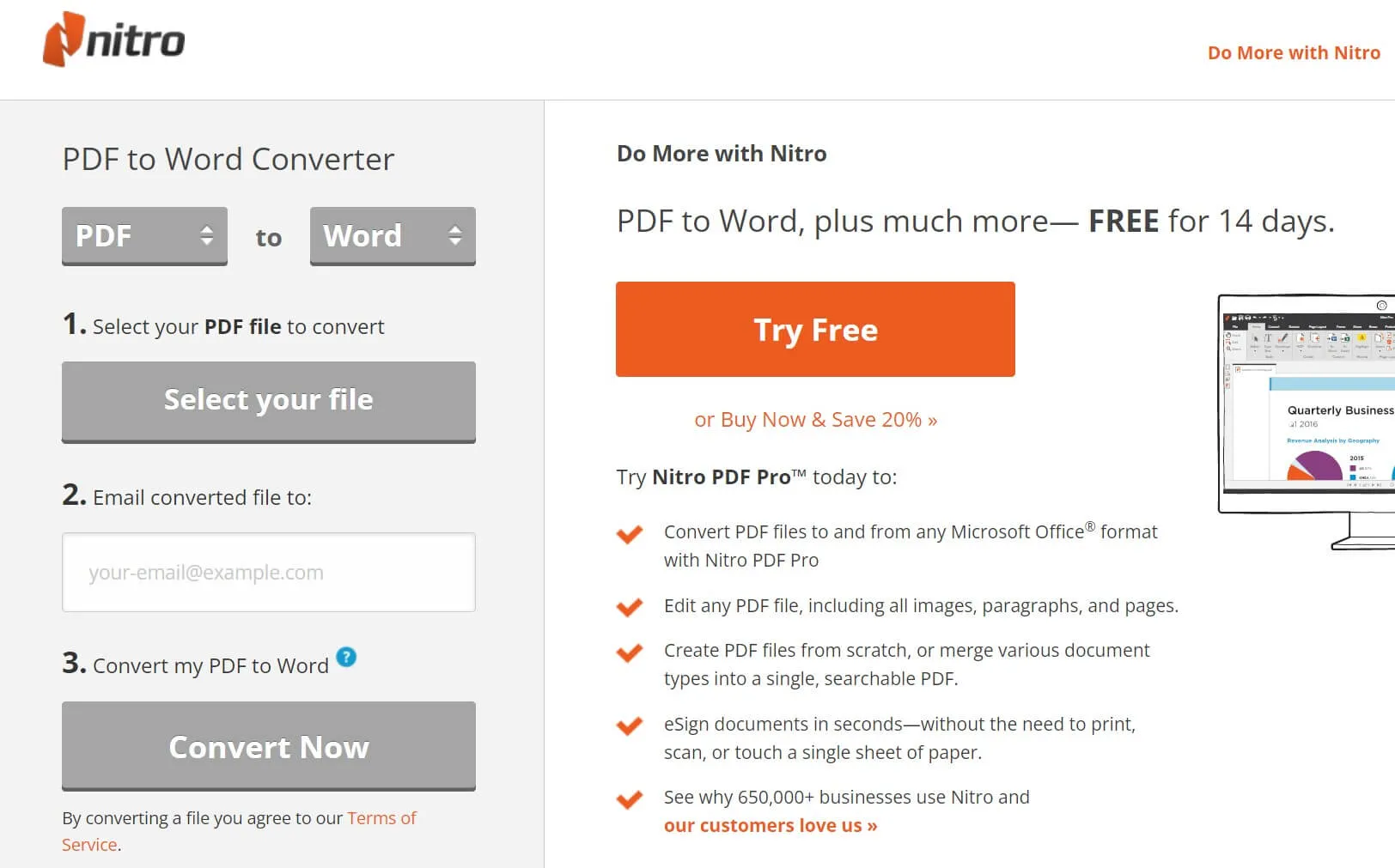
如何使用 Nitro PDF 的替代品將 PDF 轉換為 Word?
雖然 Nitro Pro 可以提供不錯的性能,但還有一個更具成本效益的替代方案,那就是UPDF。
| UPDF | Nitro PDF | |
| 價格 | $35.99/年 $59.99/永久 | $179.99/Nitro PDF Pro |
| 支援轉換的格式 | Word PowerPoint Excel CSV Rich Text 格式 文字 圖片 XML HTML PDF/A | Word PowerPoint Excel |
UPDF 提供了一個強大的轉換平台,它使用戶能夠將 PDF 轉換為 Word 以及一系列其他配置,例如 PPT、Excel、JPEG、HTML 等。此外,UPDF還提供OCR功能,可以將掃描或由影像建立的PDF文件轉換為可編輯格式。它也是一款一體化 PDF 解決方案,可讓您註釋、保護和編輯 PDF 文件。現在就下載試試看。
Windows • macOS • iOS • Android 100% 安全性
如何使用 UPDF 將 PDF 轉換為 Word?
使用 UPDF 將 PDF 轉換為 Word 的步驟概述如下:
步驟1.在軟體主頁上,您會看到「開啟檔案」標誌,或者您可以拖曳要轉換的文件。
步驟2.點選右側面板上的「轉存PDF」選項,然後選擇“Word”作為輸出格式。

步驟3.如果您想轉換PDF文件的部分內容,您也可以設定頁面範圍。完成所有設定後,您可以點擊右下角的“轉存”,然後選擇儲存轉換檔案的資料夾,轉換將立即完成。

這就是使用 UPDF 將 PDF 轉換為 Word 的方法。
如何將 PDF 轉換為 Word 的影片教學
如何使用 UPDF 批量將 PDF 轉換為 Word?
除了簡單的轉換過程之外,UPDF 還能夠使用批次功能,批量將多個 PDF 文檔轉換為 Word 格式。下面,讓我們了解 UPDF 批次轉換器的使用步驟。
第 1 步:啟動批次功能
透過在系統上安裝 UPDF 開始批次 PDF 轉換過程,為此,請點擊下面的「免費下載」按鈕以取得此工具。然後,啟動此 PDF 批次轉換器並點擊「批次」按鈕。
Windows • macOS • iOS • Android 100% 安全性

第 2 步:匯入多個 PDF 文件
存取批次功能後,點擊「轉換」按鈕即可到達轉換畫面。然後,按視窗中央的「新增檔案」選項匯入需要轉換格式的全部 PDF 文件。

步驟3:批次將PDF轉換為Word
新增所有 PDF 後,從「輸出格式」下拉式功能表中選擇文件格式。在點擊「套用」按鈕之前,您還可以選擇所需的佈局設定來優化此批次轉換過程。

Nitro PDF 轉換器的優點和缺點
在討論了 Nitro PDF 的基礎知識之後,讓我們分析一下它的優缺點,以充分了解該工具的功能。這些比較點將幫助您做出購買此 PDF 轉換器的明智決定。
優點:
- 使用者普遍對其快速的處理速度感到滿意,因為它可以在幾秒鐘內完成 PDF 轉換過程。
- 這款 PDF 轉換工具甚至具有批次處理功能,可以一次轉換多個檔案。
- 大多數用戶似乎對多種轉換選項感到滿意,包括 PDF 到 Word、Excel、圖像等。
缺點:
- 與其他 PDF 轉 Word 的轉換工具相比,Nitro Pro 可能有點貴。
- 一些用戶抱怨將 PDF 轉換為 Word 時出現格式問題。
- 該工具的產品介面對於初學者來說很複雜,因此使用者抱怨任務的困難。
考慮到所有這些缺點,您需要一個更好的工具來簡化 PDF 轉 Word 的轉換過程。為此,UPDF 為使用者提供價格實惠且易於使用的解決方案。現在就試試看。
Windows • macOS • iOS • Android 100% 安全性
關於 Nitro PDF 轉換器常見問題及解答
Q1. Nitro 可以將 PDF 轉換為 Word 嗎?
是的,用戶將能夠在 Nitro 的幫助下將 PDF 轉換為 Word。執行此操作時,您可以保留 PDF 的原始格式以最佳化轉換過程。此外,它支援批量轉換功能,以節省時間並提高生產力。
Q2.使用 Nitro PDF 轉 Word 的轉換器是免費的嗎?
不可以,您不能免費使用 Nitro PDF 到 Word 轉換器的功能。用戶必須為此目的購買付費計劃,這對於個人使用來說可能會很昂貴。但是,您將獲得初始免費試用期來測試其功能。
Q3.Nitro PDF 轉 Word 的轉換器與 Nitro Pro 相同嗎?
是的,Nitro PDF 轉 Word 轉換器只是主要產品 Nitro Pro 的功能。因此,您可以說這兩個是相同的工具。
Q4.我可以在 Mac 上使用 Nitro PDF 轉 Word 轉換器嗎?
Nitro Pro 可在 Mac、Windows 和 iOS 平台上使用,以實現更好的可訪問性,這意味著您將能夠在 Mac 裝置上使用 Nitro PDF 轉換器。
結論
Nitro PDF 轉換器可以將PDF轉換為Word,但Nitro的產品介面不太美觀,如果是新手可能不太好上手。而且它的轉換格式很少,如果你有其他需求就不是很方便,這就是為什麼我們需要推薦使用UPDF的原因。UPDF有14種格式可以轉換,並且轉換後原始文件的品質和內容相同。立即下載,每天兩次免費將 PDF 轉換為 Word 。
Windows • macOS • iOS • Android 100% 安全性
 UPDF
UPDF
 Windows
Windows Mac
Mac iPhone/iPad
iPhone/iPad Android
Android UPDF AI 在線
UPDF AI 在線 UPDF 數位簽名
UPDF 數位簽名 PDF 閱讀器
PDF 閱讀器 PDF 文件註釋
PDF 文件註釋 PDF 編輯器
PDF 編輯器 PDF 格式轉換
PDF 格式轉換 建立 PDF
建立 PDF 壓縮 PDF
壓縮 PDF PDF 頁面管理
PDF 頁面管理 合併 PDF
合併 PDF 拆分 PDF
拆分 PDF 裁剪 PDF
裁剪 PDF 刪除頁面
刪除頁面 旋轉頁面
旋轉頁面 PDF 簽名
PDF 簽名 PDF 表單
PDF 表單 PDF 文件對比
PDF 文件對比 PDF 加密
PDF 加密 列印 PDF
列印 PDF 批量處理
批量處理 OCR
OCR UPDF Cloud
UPDF Cloud 關於 UPDF AI
關於 UPDF AI UPDF AI解決方案
UPDF AI解決方案  UPDF AI常見問題解答
UPDF AI常見問題解答 總結 PDF
總結 PDF 翻譯 PDF
翻譯 PDF 解釋 PDF
解釋 PDF 與 PDF 對話
與 PDF 對話 與圖像對話
與圖像對話 PDF 轉心智圖
PDF 轉心智圖 與 AI 聊天
與 AI 聊天 使用者指南
使用者指南 技術規格
技術規格 產品更新日誌
產品更新日誌 常見問題
常見問題 使用技巧
使用技巧 部落格
部落格 UPDF 評論
UPDF 評論 下載中心
下載中心 聯絡我們
聯絡我們











